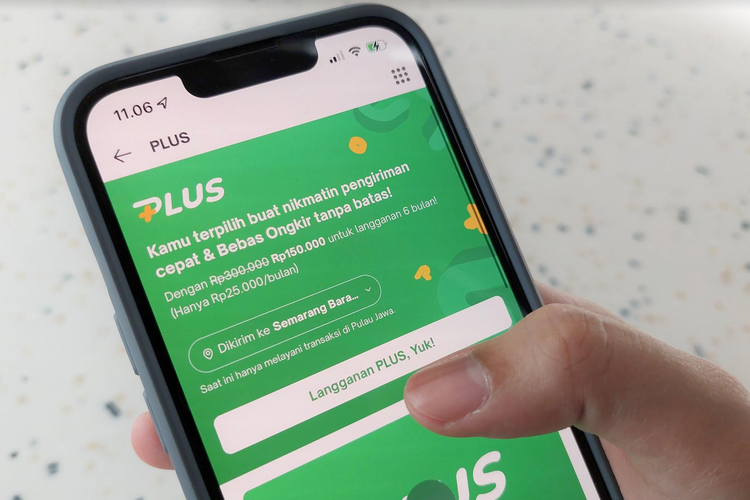Cara membuat Google Form/Google Forms bisa dibuat di HP dan laptop dengan mudah. Cara membuat link Google Form adalah melalui tautan Forms.google.com.
Sederhananya, kamu hanya perlu membuat pilihan pertanyaan, lalu mengikuti petunjuk yang ada. Dalam artikel ini kita akan membahas bagaimana cara mengedit, melihat hasil, dan fungsi Google Form lainnya.
Dikutip dari laman resmi support.google, Google Formulir atau Google Form adalah layanan kuesioner survei berbasis cloud milik Google, dengan kolaborasi waktu nyata untuk menyesuaikan pertanyaan formulir. Google Form digunakan untuk membuat survei dan kuis online yang linknya bisa dibagikan ke orang lain.
Cara Membuat Google Form di HP dan Laptop
Cara membuat Google Form di HP dan Laptop cukup mudah ko, asalkan kita bisa memiliki akses internet dan akun Google.
Formulir Google terdiri dari judul, deskripsi, serta pilihan daftar pertanyaan. Setiap pertanyaan di Google Form punya tipe untuk menunjukkan jenis informasi yang ditanyakan kepada responden.
Misalnya, bisa juga untuk bentuk statis seperti gambar atau video. Jadi, setiap jenis pertanyaan akan diwakili oleh suatu objek.
Berikut adalah langkah-langkah atau cara membuat Google Form bisa dibuat di HP dan laptop:
|
Foto: Tampilan halaman awal form.google.com.
|
Cara Membuat Google Form di Laptop atau Komputer
- Buka alamat form.google.com
- Klik tanda “+” di atas bagian kiri. Tunggu sampai formulir terbuka
- Tambahkan judul dan deskripsi formulir
- Tambahkan pertanyaan
- Isi beberapa pilihan jawaban. Pilihan jawaban yang bisa ditambahkan bisa berbentuk: checkbox grid, dropdown, video, skala linear (linear scale), kotak centang (checkboxes), tulisan, pilihan ganda (multiple choice)
- Pilih add question tanda “+” di bagian kanan atas kolom, untuk menambah pertanyaan
- Kamu bisa melihat Google Form yang kamu buat dengan klik simbol mata (preview) di bagian kanan atas
- Jika sudah, klik tombol “Send” di bagian kanan atas untuk mendapatkan link Google Form
- Google Form yang kamu buat sudah selesai.
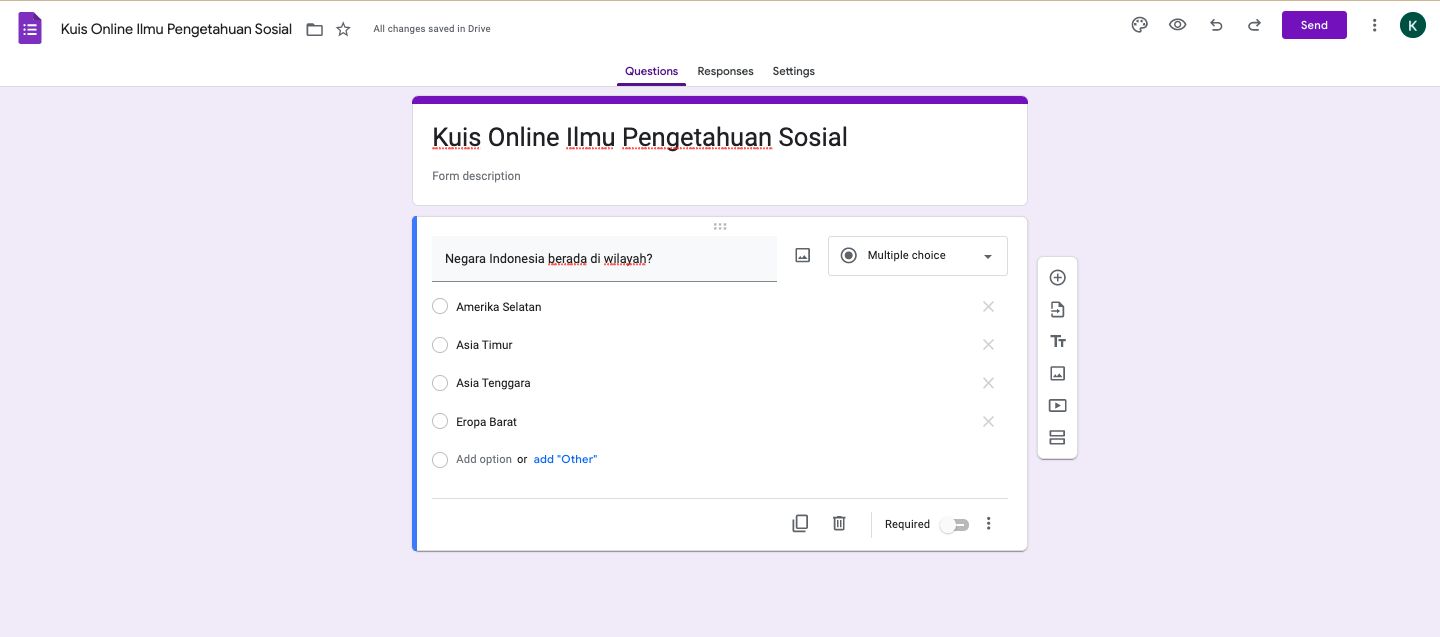 Foto: Tangkapan layar laman docs.google.com/forms Foto: Tangkapan layar laman docs.google.com/forms |
Cara Membuat Google Form di HP Android
Cara membuat Google Form di laptop kurang lebih sama dengan cara membuat Google Form di HP. Berikut langkah-langkahnya:
- Buka form.google.com di browser web seluler HP kamu, seperti Google Chrome
- Nantinya, secara otomatis formulir baru akan terbuka
- Jika sudah, kamu bisa langsung tambahkan judul dan deskripsi formulir
- Isi beberapa pilihan jawaban
- Pilih add question tanda “+” di bagian bawah kiri layar, untuk menambah pertanyaan
- Kamu bisa melihat Google Form yang kamu buat dengan klik simbol mata (preview) di bagian kanan atas
- Pilih tempat untuk menyimpan tanggapan dari Google Form
- Jika sudah, klik tombol “Send” di bagian kanan atas untuk mengirim link Google Form
- Google Form yang kamu buat sudah selesai.
Cara Membuat Google Form di HP Iphone (iOS)
- Buka form.google.com di Safari
- Secara otomatis formulir baru akan terbuka
- Jika sudah, kamu bisa langsung tambahkan judul dan deskripsi formulir
- Isi beberapa pilihan jawaban
- Pilih add question tanda “+” di bagian bawah kiri layar, untuk menambah pertanyaan
- Jika sudah, klik tombol “Send” di bagian kanan atas untuk mengirim link Google Form
- Google Form yang kamu buat sudah selesai.
Cara Membagikan Google Form
Formulir Google Form bisa dikirimkan dengan akun pribadi dan workspace akun. Membagikan link Google Form bisa menggunakan email atau media sosial.
Cara Membagikan Google Forms:
- Buka formulir di Google Form
- Pilih tombol Kirim (Send), di bagian kanan atas
- Pilih dengan metode untuk mengirim formulir. Misalkan email.
- Tambahkan alamat email di kolom Kepada (To), bersama subjek email dan pesan
- Klik “Kirim”.
Cara membagikan Google Form di sosial media, kamu hanya perlu Klik salah satu ikon media sosial yang tersedia, misalkan Facebook atau Twitter. Lalu, kamu tinggal ikuti petunjuk untuk membagikan formulirnya.
Cara mendapatkan link Google Form untuk dibagikan juga bisa dilakukan dengan:
- Klik Link “insert link” atau klik simcol icon
- Kamu bisa langsung menyalin link Google Form kamu
- Selain itu, kamu bisa mempersingkat URL dengan pilihan “Persingkat URL”.
Cara Memeriksa Hasil Isian Google Form
Kamu bisa melihat dan memeriksa hasil isian Google Form kamu, berdasarkan pertanyaan maupun orangnya.
- Buka Google Form pada akun kamu saat membuat Google Form
- Pilih “Responses” atau “Tanggapan” di bagian atas
- Klik “Ringkasan”
- Google secara otomatis akan menampilkan ringkasan jawaban formulir tersebut
- Nah, kamu juga bisa mendownload hasil pengisian formulir Google Form. Caranya kamu tinggal klik “Lainnya” lalu pilih “Download respons” sebagai file ke ke format (.csv).
Cara Mengedit Google Form
Setelah membuat Google Form, kamu bisa mengedit hingga 300 konten, seperti pertanyaan, deskripsi, gambar, maupun video. Berikut langkah-langkahnya:
Menambahkan Bagian Formulir Google Form
- Buka Google Formulir kamu
- Klik ikon berbentuk mirip 2 persegi panjang
- Isi nama bagian baru formulir.
Menghapus Pertanyaan atau Gambar
- Klik pertanyaan atau gambar
- Klik simbol tempat sampah untuk menghapusnya
- Mengubah Urutan Pertanyaan dan Jawaban Secara Acak
- Klik “Setelan” di bagian atas formulir
- Kilik “Presentasi”
- Lalu, klik ikon panah bawah
- Lalu, di bagian “Presentasi formulir”, aktifkan acak urutan pertanyaan.
Kamu bisa menambahkan, memodifikasi, mengatur ulang, atau menghapus elemen yang ada di formulir. Cara mengedit Google Form selengkapnya sesuai dengan kebutuhan kamu, bisa dicek melalui laman https://support.google.com/.
Manfaat Google Form
- Membuat formulir dan kuis online secara online dengan praktis
- Mengelola pendaftaran acara
- Membuat jajak pendapat secara cepat
- Membuat dan menganalisis survei langsung di HP atau browser web
- Bisa mendapatkan hasil atau respon instan dengan mudah
- Bisa meringkas hasil survei secara cepat dengan bagan atau grafik.
Keuntungan dan Kerugian Menggunakan Google Forms
Dikutip dari situs datascope.io, berikut kelebihan dan kekurangan jika kita menggunakan Google Form:
Keuntungan Menggunakan Google Dari
- Layanannya bisa digunakan dengan secara online dan gratis
- Bisa membuat pertanyaan survei dalam beberapa menit dengan mudah
- Untuk menggunakannya, hanya memerlukan akun Google, akun yang sama untuk mengakses Gmail, YouTube, maupun Google Drive.
- Mudah diatur untuk menarik dan melepaskan elemen formulir
- Dilengkapi dengan desain untuk memilih antara palet warna, serta gambar sendiri sebagai latar belakang
- Google From menyimpan umpan balik yang diterima, sehingga pengguna bisa menganalisisnya secara mendetail
- Google Form terintegrasi dengan Google Spreadsheet, sehingga bisa mengakses tampilan spreadsheet dari data yang dikumpulkan.
- Memungkinkan kita untuk mengumpulkan alamat email penerima dan membatasi jawabannya
- Punya fitur yang memungkinkan pembuatnya melihat bagaimana survei akan terlihat sebelum memberikan atau mengirim ke penerima atau responden
- Formulir bisa dikirim melalui email atau melalui sosial media
Kekurangan Menggunakan Google Form
- Perlu terhubung dengan internet untuk bisa menggunakannya
- Kustomisasi desainnya sangat terbatas
- Risiko tentang beberapa masalah keamanan (terkait akun dan password)
- Ada batasan tertentu, misalkan hanya menerima teks hingga 500 Kb, gambar hingga 2 Mb dan untuk spreadsheet batasnya 256 sel atau 40 lembar.
Layanan dan fitur Google Form sangat membantu penggunanya untuk membuat survei baru, dan membuat konektivitas ke sistem pihak ketiga. Selain itu, dengan Google Form kita juga bisa mengintegrasikan data formulir ke aplikasi Google Workspace lain, seperti Google Spreadsheet.
Nah, Google Spreadsheet itu bisa berfungsi untuk menjadi tempat respons formulir yang dikumpulkan. Dengan demikian penggunaan Google Form bisa mempermudah pihak perusahaan, para akademisi, dan semua orang untuk membuat formulir online dan memungkinkan mendapatkan respon cepat dari para respondennya
Itu tadi informasi langkah dan cara membuat Google Form di HP dan laptop praktis serta cepat. Detikers jadi tahu kan bagaimana cara membuat link di Google Form?
Simak Video “5 Browser untuk Menjelajah Deep Web“
[Gambas:Video 20detik]
(khq/fds)
Artikel ini bersumber dari www.detik.com.
Baca Artikel Menarik Lainnya dari Customer.co.id di Google News